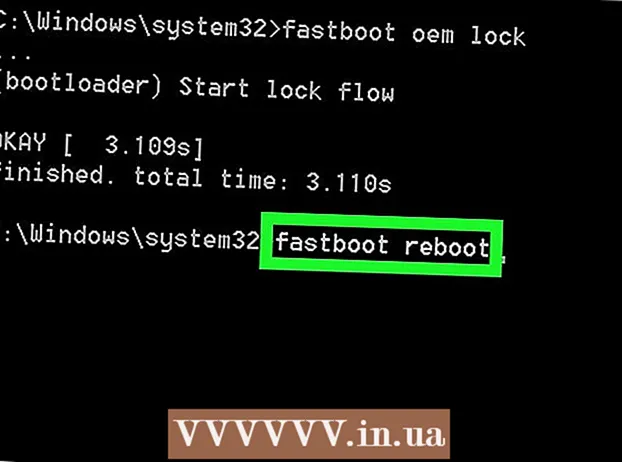लेखक:
Judy Howell
निर्मितीची तारीख:
4 जुलै 2021
अद्यतन तारीख:
23 जून 2024
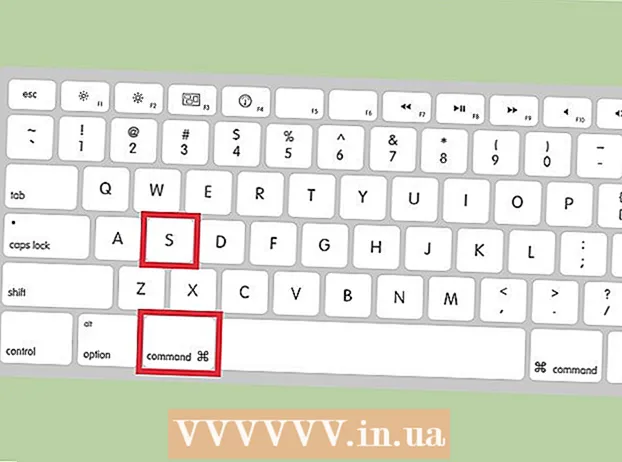
सामग्री
- पाऊल टाकण्यासाठी
- पद्धत 1 पैकी 2: पूर्वावलोकनासह प्रतिमेचे आकार बदला
- 2 पैकी 2 पद्धत: पूर्वावलोकनासह प्रतिमा क्रॉप करा
आपल्या मॅकवर प्रतिमेचे आकार बदलणे पूर्वावलोकने सोपे आहे, ओएस एक्स च्या प्रत्येक आवृत्तीवर डीफॉल्टनुसार स्थापित केलेला विनामूल्य प्रोग्राम. पूर्वावलोकन आपल्याला इतर कोणतेही सॉफ्टवेअर स्थापित केल्याशिवाय प्रतिमांचे क्रॉप आणि आकार बदलण्यास अनुमती देते. या लेखात, आम्ही आपल्याला पूर्वावलोकनाचे अनेक उपयोग दर्शवू: आपल्या फोटोंचा आकार कसा नियंत्रित करावा, अवांछित भाग कसे काढावेत आणि प्रतिमांचे निराकरण कसे समायोजित करावे.
पाऊल टाकण्यासाठी
पद्धत 1 पैकी 2: पूर्वावलोकनासह प्रतिमेचे आकार बदला
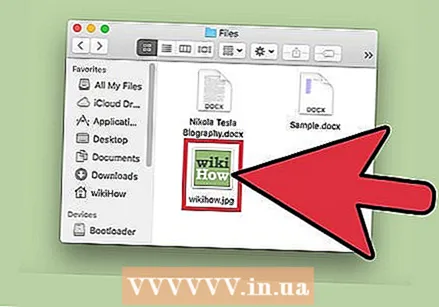 आपण आकार बदलू इच्छित असलेल्या प्रतिमांवर नेव्हिगेट करा. या पद्धतीत, आम्ही संपूर्ण प्रतिमेचे आकार बदलतो. आपण फोटोचा भाग क्रॉप करू इच्छित असल्यास, पुढील विभागात जा.
आपण आकार बदलू इच्छित असलेल्या प्रतिमांवर नेव्हिगेट करा. या पद्धतीत, आम्ही संपूर्ण प्रतिमेचे आकार बदलतो. आपण फोटोचा भाग क्रॉप करू इच्छित असल्यास, पुढील विभागात जा. - प्रतिमेचे नाव किंवा टॅग शोधण्यासाठी, फाइंडर उघडा आणि मेनू बारमधील भिंगावर क्लिक करा. बारमध्ये आपला शोध निकष टाइप करा आणि दाबा ⏎ परत परिणाम पाहण्यासाठी.
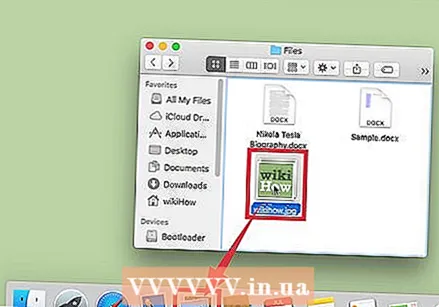 आपल्या डॉकमध्ये किंवा फाइंडरमध्ये पूर्वावलोकन चिन्हावर प्रतिमा ड्रॅग करा. हे इमेज प्रिव्ह्यू सह उघडेल.
आपल्या डॉकमध्ये किंवा फाइंडरमध्ये पूर्वावलोकन चिन्हावर प्रतिमा ड्रॅग करा. हे इमेज प्रिव्ह्यू सह उघडेल. - आपण प्रतिमेवर उजवे-क्लिक देखील करू शकता आणि "सह उघडा", नंतर "पूर्वावलोकन" निवडू शकता.
 मार्कर बटणे दृश्यमान करण्यासाठी संपादन बटणावर क्लिक करा. प्रतिमेच्या वर आता बटणांसह एक नवीन बार दिसेल.
मार्कर बटणे दृश्यमान करण्यासाठी संपादन बटणावर क्लिक करा. प्रतिमेच्या वर आता बटणांसह एक नवीन बार दिसेल. 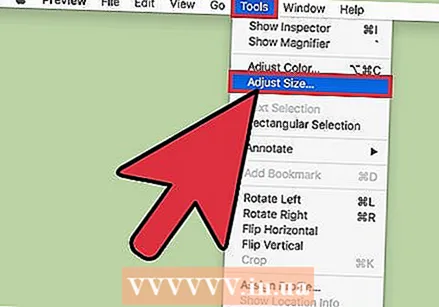 "साधने" मेनू क्लिक करा आणि "आकार बदला" निवडा.
"साधने" मेनू क्लिक करा आणि "आकार बदला" निवडा.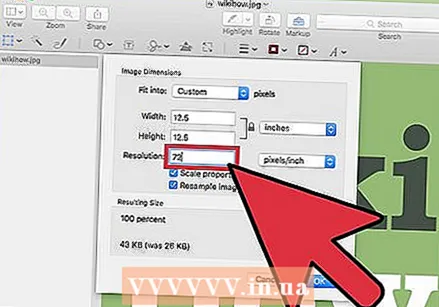 ठराव बदला. रिझोल्यूशन प्रति इंच पिक्सेलमध्ये दर्शविले जाते (ड्रॉप-डाउन मेनूमध्ये आपण प्रति सेंटीमीटर पिक्सेलवर देखील स्विच करू शकता). आपण आपली प्रतिमा मुद्रित करणार असल्यास किंवा आपण शक्य तितकी गुणवत्ता ठेवू इच्छित असल्यास आपण रिझोल्यूशन वाढवू शकता.
ठराव बदला. रिझोल्यूशन प्रति इंच पिक्सेलमध्ये दर्शविले जाते (ड्रॉप-डाउन मेनूमध्ये आपण प्रति सेंटीमीटर पिक्सेलवर देखील स्विच करू शकता). आपण आपली प्रतिमा मुद्रित करणार असल्यास किंवा आपण शक्य तितकी गुणवत्ता ठेवू इच्छित असल्यास आपण रिझोल्यूशन वाढवू शकता. - आपण फेसबुक सारख्या अॅपसाठी प्रतिमा वापरू इच्छित असल्यास आपण 72 चे डीफॉल्ट रिझोल्यूशन सोडू शकता. आपण रिझोल्यूशन कमी केल्यास फायलीचा आकार कमी असेल.
- आपण प्रतिमा उच्च गुणवत्तेवर मुद्रित करू इच्छित असल्यास, उदाहरणार्थ जाहिरातींसाठी किंवा व्यवसाय संप्रेषणाच्या इतर प्रकारांसाठी आपण रिझोल्यूशन किमान 600 वर सेट करू शकता. टीप: यामुळे फाइल आकारात लक्षणीय वाढ होईल.
- तकतकीत फोटोसाठी, 300 पुरेसे आहेत. फाइल आकार इंच प्रतिमेच्या मानक 72 पिक्सेलपेक्षा बरेच मोठे असेल, परंतु अंतिम गुणवत्ता अधिक चांगली होईल.
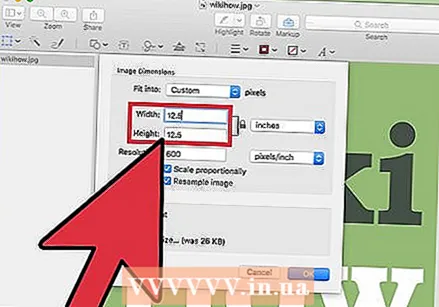 योग्य बॉक्समध्ये इच्छित रुंदी आणि उंची प्रविष्ट करा. रुंदी आणि उंची जितकी मोठी असेल तितक्या मोठ्या आकाराचे.
योग्य बॉक्समध्ये इच्छित रुंदी आणि उंची प्रविष्ट करा. रुंदी आणि उंची जितकी मोठी असेल तितक्या मोठ्या आकाराचे. - आपल्या प्रतिमेची चांगली कल्पना येण्यासाठी आपल्याला युनिट बदलणे उपयुक्त ठरेल. उदाहरणार्थ, आपण युनिट मिलिमीटर (मिमी) मध्ये बदलू शकता. युनिट्स बदलण्यासाठी रुंदी आणि उंची बॉक्सच्या उजवीकडे ड्रॉप-डाउन मेनू क्लिक करा.
- आपण वर्तमान आकाराच्या टक्केवारीनुसार आकार देखील सेट करू शकता. समान ड्रॉप-डाउन मेनूमधील "%" वर क्लिक करा आणि "रुंदी" आणि "उंची" वर इच्छित टक्केवारी प्रविष्ट करा.
 प्रतिमेचे विकृतीकरण होण्यापासून रोखण्यासाठी "प्रमाण वाढवा / प्रमाण प्रमाणात कमी करा" पर्याय तपासा. हे वैकल्पिक आहे, परंतु जेव्हा आपण उंची बदलता तेव्हा हा पर्याय आपोआप उंची समायोजित करतो. अशा प्रकारे प्रतिमेचे मूळ प्रमाण नेहमीच अखंड राहील.
प्रतिमेचे विकृतीकरण होण्यापासून रोखण्यासाठी "प्रमाण वाढवा / प्रमाण प्रमाणात कमी करा" पर्याय तपासा. हे वैकल्पिक आहे, परंतु जेव्हा आपण उंची बदलता तेव्हा हा पर्याय आपोआप उंची समायोजित करतो. अशा प्रकारे प्रतिमेचे मूळ प्रमाण नेहमीच अखंड राहील.  नवीन आकारात प्रतिमा पाहण्यासाठी ओके क्लिक करा. आपण समाधानी नसल्यास दाबा M सीएमडी+झेड ऑपरेशन पूर्ववत करणे.
नवीन आकारात प्रतिमा पाहण्यासाठी ओके क्लिक करा. आपण समाधानी नसल्यास दाबा M सीएमडी+झेड ऑपरेशन पूर्ववत करणे.  दाबा ⌘ आज्ञा+एस. बदल जतन करण्यासाठी. जेव्हा आपण आकार बदलल्यानंतर आपण आपले कार्य जतन करू शकता.
दाबा ⌘ आज्ञा+एस. बदल जतन करण्यासाठी. जेव्हा आपण आकार बदलल्यानंतर आपण आपले कार्य जतन करू शकता. - आपण संपादित प्रतिमा नवीन नावाने जतन करू इच्छित असल्यास "संग्रहण" क्लिक करा, नंतर "म्हणून जतन करा" क्लिक करा आणि नंतर नवीन नाव प्रविष्ट करा.
- जतन केल्यानंतर, आपल्याला एखादी चूक झाल्याचे आढळल्यास, "फाइल" मेनूमधील "मागील आवृत्ती" क्लिक करा आणि नंतर "सर्व आवृत्त्या ब्राउझ करा" क्लिक करा. आपण पुनर्प्राप्त करू इच्छित प्रतिमांपैकी एक आवृत्ती निवडा.
2 पैकी 2 पद्धत: पूर्वावलोकनासह प्रतिमा क्रॉप करा
 मार्कर बटणे दृश्यमान करण्यासाठी संपादन बटणावर क्लिक करा.
मार्कर बटणे दृश्यमान करण्यासाठी संपादन बटणावर क्लिक करा. टूलबारमधील बिंदू आयत क्लिक करा, नंतर "आयताकृती निवड" निवडा.
टूलबारमधील बिंदू आयत क्लिक करा, नंतर "आयताकृती निवड" निवडा.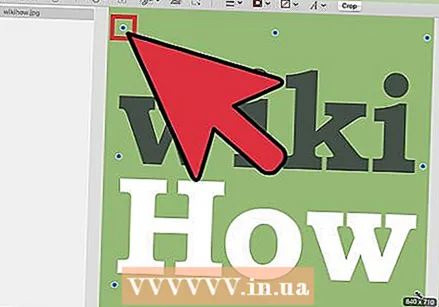 आपण ठेवू इच्छित क्षेत्राची रूपरेषा तयार करेपर्यंत प्रतिमेवर आयत ड्रॅग करा. जेव्हा आपण माउस बटण सोडता तेव्हा आपल्याला प्रतिमेच्या काही भागावर ठिपकलेला आयत दिसेल.
आपण ठेवू इच्छित क्षेत्राची रूपरेषा तयार करेपर्यंत प्रतिमेवर आयत ड्रॅग करा. जेव्हा आपण माउस बटण सोडता तेव्हा आपल्याला प्रतिमेच्या काही भागावर ठिपकलेला आयत दिसेल.  क्रॉप बटणावर क्लिक करा. आता निवडलेल्या आयताच्या बाहेर पडणारे भाग काढून टाकले जातील.
क्रॉप बटणावर क्लिक करा. आता निवडलेल्या आयताच्या बाहेर पडणारे भाग काढून टाकले जातील. - आपण इतर कोणत्याही प्रतिमेप्रमाणे, आपण पुन्हा पीक केलेला भाग क्रॉप करू शकता.
- आपण बदल जतन करू इच्छित नसल्यास दाबा M सीएमडी+झेड ते पूर्ववत करणे.
 दाबाM सीएमडी+एस. आपली फाईल सेव्ह करण्यासाठी.
दाबाM सीएमडी+एस. आपली फाईल सेव्ह करण्यासाठी.- आपण संपादित प्रतिमा नवीन नावाने जतन करू इच्छित असल्यास "संग्रहण" क्लिक करा, नंतर "म्हणून जतन करा" क्लिक करा आणि नंतर नवीन नाव प्रविष्ट करा.
- जतन केल्यानंतर, आपल्याला एखादी चूक झाल्याचे आढळल्यास, "फाइल" मेनूमधील "मागील आवृत्ती" क्लिक करा आणि नंतर "सर्व आवृत्त्या ब्राउझ करा" क्लिक करा. आपण पुनर्प्राप्त करू इच्छित प्रतिमांपैकी एक आवृत्ती निवडा.